win可以多桌面切换吗|win10可以多桌面切换吗,win10怎么做多桌面切换
[摘要]win10可以多桌面切换吗,win10怎么做多桌面切换win10的界面设计一直以来都是受到用户非常认可的设计,而其中的系统多桌面的设计,不仅让用户拥有更加简便的操作体验,更是让保证了界面简洁性,那么...
win10可以多桌面切换吗,win10怎么做多桌面切换
win10的界面设计一直以来都是受到用户非常认可的设计,而其中的系统多桌面的设计,不仅让用户拥有更加简便的操作体验,更是让保证了界面简洁性,那么win10怎么做多桌面的切换呢,下面就让小编带你看看。

在电脑桌面任务栏左侧,点击“task view”
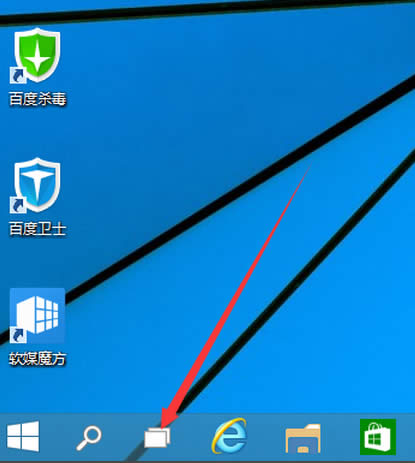
再点击“添加桌面”,新桌面就建好
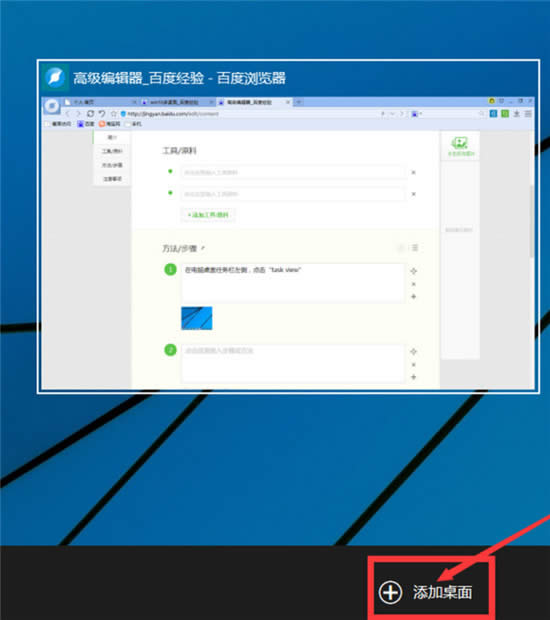
点击新桌面右侧的加号,可以继续添加桌面,win10系统支持7个桌面同时运行
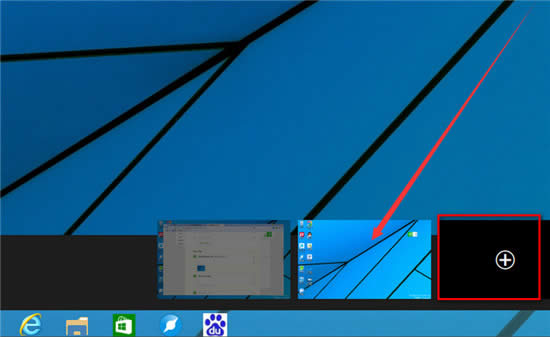
想要删除不用的桌面,同样先点击任务栏左侧“task view”键,鼠标移动到要关闭的桌面,点击“叉号”即可关闭
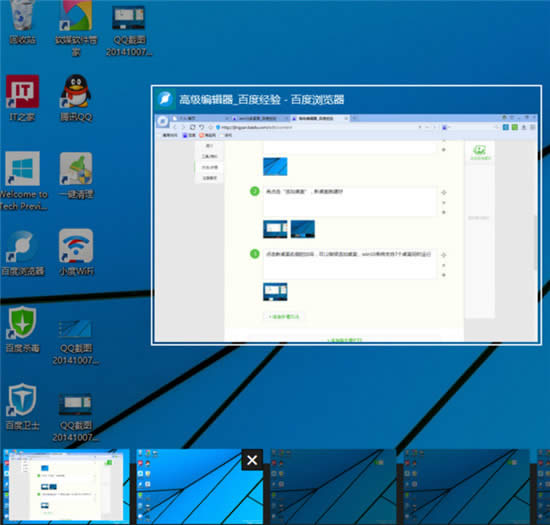
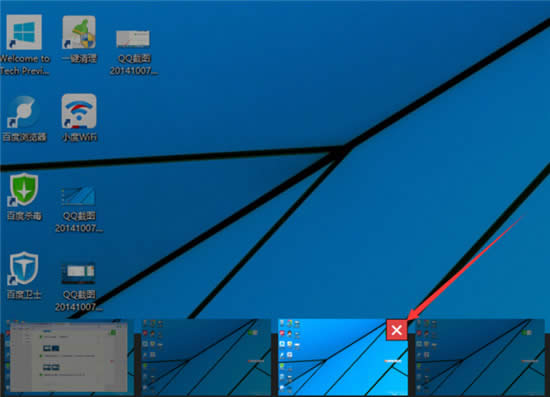
多桌面可以在两个或几个桌面中运行不同的程序,
在任务栏点击另一个窗口运行程序,即可切换到该窗口的该应用,方便快捷
Win10虚拟多桌面操作技巧:
1、Alt + Tab组合键切换当前打开的应用程序窗口,缩略图非常大
2、Win + Tab组合键打开任务视图(多桌面视图),点击底部的“添加桌面”新建桌面,鼠标停留预览不同桌面,点击就可快速切换
3、至少两个桌面后,对应使用鼠标右键可选择移动到》桌面x,将应用窗口移动到对应的桌面上(暂时不支持鼠标拖拽)。
4、任务栏的图标会有不同的指示,非当前桌面的已打开应用的边框是下沉的。
5、同一个应用的不同窗口可移动到不同桌面。
6、关闭桌面会将该桌面的所有窗口移到前一个桌面。
学习教程快速掌握从入门到精通的电脑知识
……